Kako postaviti upit u bazu podataka MS Access 2019

Naučite kako postaviti upite u Access bazi podataka uz jednostavne korake i savjete za učinkovito filtriranje i sortiranje podataka.
Većina nadzornih ploča programa Excel dizajnirana je oko skupa mjera ili ključnih pokazatelja uspješnosti (KPI). KPI je pokazatelj izvedbe zadatka koji se smatra ključnim za svakodnevne operacije ili procese. Ideja je da KPI otkriva učinak koji je izvan normalnog raspona za određenu mjeru, pa stoga često signalizira potrebu za pažnjom i intervencijom.
Iako se mjere koje stavljate na svoje nadzorne ploče službeno ne nazivaju KPI-ima, one nedvojbeno služe istoj svrsi - skrenuti pozornost na problematična područja.
Mjere koje se koriste na nadzornoj ploči trebale bi apsolutno podržavati početnu svrhu te nadzorne ploče. Na primjer, ako izrađujete nadzornu ploču usredotočenu na procese lanca opskrbe, možda nema smisla ugraditi podatke o broju zaposlenih u ljudskim resursima. Općenito je dobra praksa izbjegavati podatke koje je lijepo znati na vašim nadzornim pločama samo da biste popunili prazninu ili zato što su podaci dostupni. Ako podaci ne podržavaju osnovnu svrhu nadzorne ploče, izostavite ih.
Evo još jednog savjeta: Prilikom prikupljanja mjera potrebnih za nadzornu ploču, često pomaže napisati rečenicu koja opisuje potrebnu mjeru. Na primjer, umjesto da jednostavno dodate riječ Prihod u korisničke zahtjeve, napišite komponentno pitanje, kao što je "Kakav je ukupni trend prihoda u posljednje dvije godine?"
Ovo se zove pitanje komponente jer ćete stvoriti jednu komponentu, kao što je grafikon ili tablica, da odgovorite na pitanje. Na primjer, ako je pitanje komponente "Kakav je ukupni trend prihoda u posljednje dvije godine?" možete zamisliti komponentu grafikona koja odgovara na ovo pitanje pokazujući dvogodišnji trend prihoda.
Ovo možete napraviti korak dalje i zapravo uključiti pitanja o komponentama u lažni izgled nadzorne ploče kako biste dobili osjećaj visoke razine o podacima koje će nadzorna ploča zahtijevati.
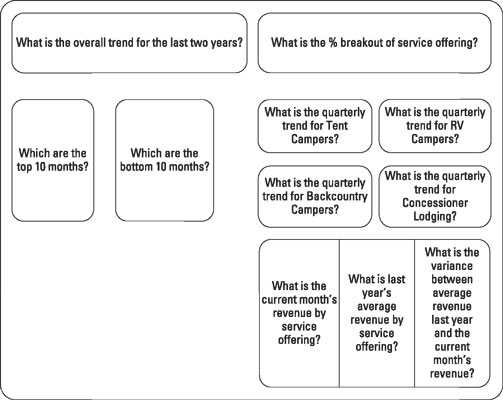
Svaki okvir u ovom modelu izgleda nadzorne ploče predstavlja komponentu i vrstu podataka potrebnih za izradu mjera.
Svaki okvir u ovom modelu izgleda nadzorne ploče predstavlja komponentu na nadzornoj ploči i njen približni položaj. Pitanja unutar svakog okvira pružaju uvid u vrste podataka potrebnih za izradu mjera za nadzornu ploču.
Naučite kako postaviti upite u Access bazi podataka uz jednostavne korake i savjete za učinkovito filtriranje i sortiranje podataka.
Tabulatori su oznake položaja u odlomku programa Word 2013 koje određuju kamo će se točka umetanja pomaknuti kada pritisnete tipku Tab. Otkrijte kako prilagoditi tabulatore i optimizirati svoj rad u Wordu.
Word 2010 nudi mnoge načine označavanja i poništavanja odabira teksta. Otkrijte kako koristiti tipkovnicu i miš za odabir blokova. Učinite svoj rad učinkovitijim!
Naučite kako pravilno postaviti uvlaku za odlomak u Wordu 2013 kako biste poboljšali izgled svog dokumenta.
Naučite kako jednostavno otvoriti i zatvoriti svoje Microsoft PowerPoint 2019 prezentacije s našim detaljnim vodičem. Pronađite korisne savjete i trikove!
Saznajte kako crtati jednostavne objekte u PowerPoint 2013 uz ove korisne upute. Uključuje crtanje linija, pravokutnika, krugova i više.
U ovom vodiču vam pokazujemo kako koristiti alat za filtriranje u programu Access 2016 kako biste lako prikazali zapise koji dijele zajedničke vrijednosti. Saznajte više o filtriranju podataka.
Saznajte kako koristiti Excelove funkcije zaokruživanja za prikaz čistih, okruglih brojeva, što može poboljšati čitljivost vaših izvješća.
Zaglavlje ili podnožje koje postavite isto je za svaku stranicu u vašem Word 2013 dokumentu. Otkrijte kako koristiti različita zaglavlja za parne i neparne stranice.
Poboljšajte čitljivost svojih Excel izvješća koristeći prilagođeno oblikovanje brojeva. U ovom članku naučite kako se to radi i koja su najbolja rješenja.








